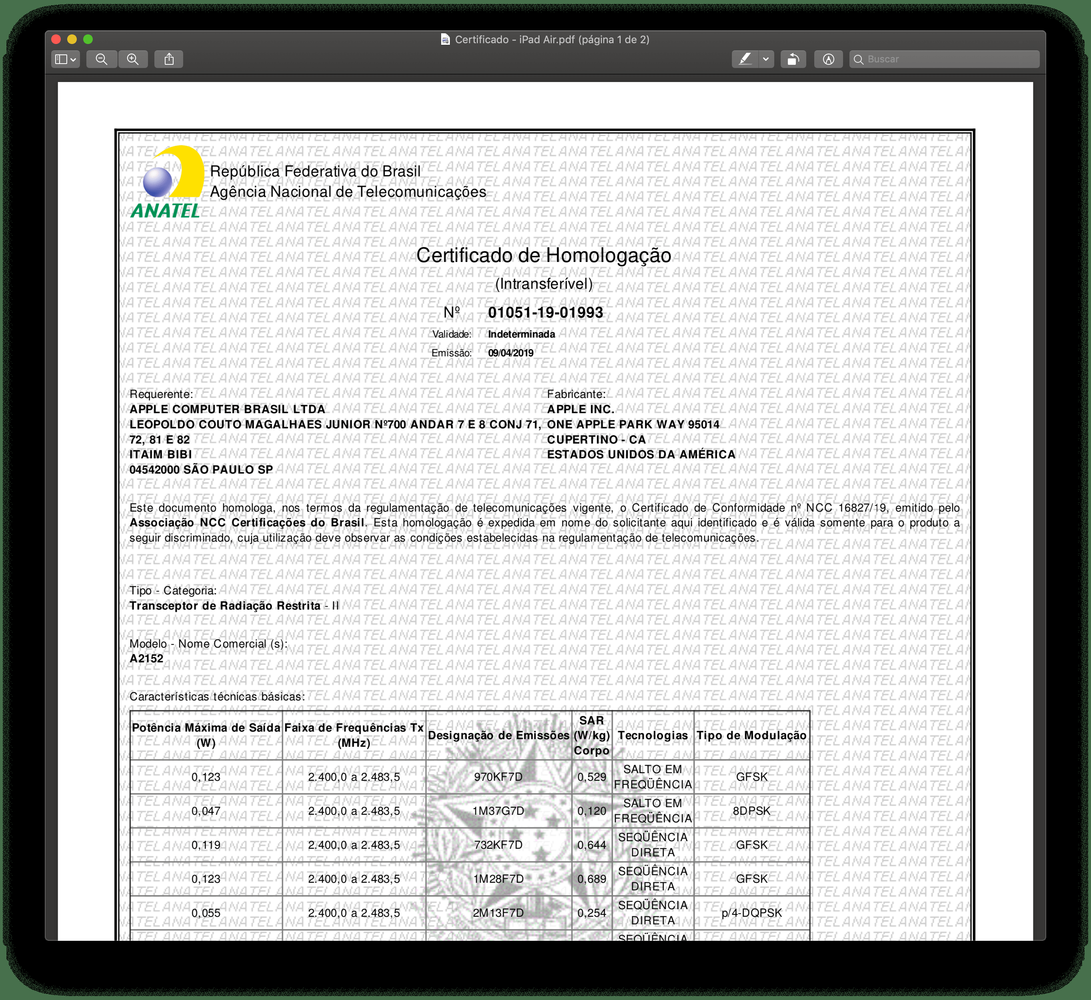విండోస్ 10 లో వన్ నోట్ 2016 ను ఎలా డౌన్లోడ్ చేసుకోవాలి
మీరు ఆఫీస్ 2019 లేదా ఆఫీస్ 365 ను ఇన్స్టాల్ చేసి ఉంటే, వన్నోట్ వాస్తవానికి ఇన్స్టాలేషన్ నుండి తప్పిపోయిందని మీరు గమనించవచ్చు. మైక్రోసాఫ్ట్ ప్రాథమికంగా విండోస్ 10 తో పాటుగా వన్నోట్ అనువర్తనానికి అనుకూలంగా వన్నోట్ 2016 ను తొలగిస్తోంది. ఈ వ్యాసంలో, విండోస్ 10 లో వన్నోట్ 2016 ను ఎలా డౌన్లోడ్ చేసుకోవాలో గురించి మాట్లాడబోతున్నాం.
వన్ నోట్ అనేది మైక్రోసాఫ్ట్ నుండి ఒక నోట్-టేకింగ్, ఇన్ఫర్మేషన్ సేకరణ మరియు బహుళ-వినియోగదారు సహకార సాధనం. ఇది గమనికలు, డ్రాయింగ్లు, చేతివ్రాత, స్క్రీన్ క్లిప్పింగ్, ఆడియో మరియు వీడియోలకు మద్దతు ఇస్తుంది.
వన్ నోట్ ఆఫీస్ 2016 సూట్లో ఒక భాగం, అయితే, ఆఫీస్ 2019 లేదా ఆఫీస్ 365 లో చేర్చబడలేదు. మైక్రోసాఫ్ట్ ఆ తర్వాత పొడిగించిన మద్దతును అందించవచ్చు, కాని మేము మా నోట్బుక్లు మరియు నోట్లన్నింటినీ కొత్త వన్నోట్ అనువర్తనానికి తరలించేలా చూసుకోవాలి.
OneNote 2016 మరియు OneNote App మధ్య వ్యత్యాసం
వన్నోట్ 2016 ప్రాథమికంగా మైక్రోసాఫ్ట్ ఆఫీస్ 2016 సూట్తో వచ్చిన డెస్క్టాప్ యాప్గా విడుదలైంది. విండోస్ 10 కోసం వన్నోట్ ప్రాథమికంగా విండోస్ 10 లో ముందే ఇన్స్టాల్ చేసిన యాప్గా వస్తుంది.
టిండర్పై మ్యాచ్లను ఎలా తొలగించాలి
మైక్రోసాఫ్ట్ వాస్తవానికి వన్నోట్ 2016 యొక్క అన్ని లక్షణాలను కొత్త వన్నోట్ అనువర్తనానికి పోర్టింగ్ చేస్తోంది. మార్చి 2020 నుండి, ఆఫీస్ 2019 మరియు ఆఫీస్ 365 లతో పాటు కొత్త వన్నోట్ అనువర్తనం బండిల్ చేయబడుతుంది. కాబట్టి ఇది డెస్క్టాప్ అనువర్తనం కోసం వన్నోట్గా కూడా వస్తుంది.
ప్రతి అనువర్తనం యొక్క అన్ని లక్షణాలను చూద్దాం:
వన్ నోట్ అనువర్తనం | onenote 2016 ని డౌన్లోడ్ చేయండి
- మీరు చివరిగా తెరిచినప్పుడు క్రమబద్ధీకరించబడిన అన్ని గమనికలను చూడండి
- పేజీని తెరవకుండానే మీ గమనికలను పరిదృశ్యం చేయండి
- మీ డ్రాయింగ్లను స్వయంచాలకంగా ఆకారాలుగా మార్చండి
- భాగస్వామ్య నోట్బుక్లో మీతో ఎవరు పని చేస్తున్నారో చూడండి
- మొత్తం నోట్బుక్ కాకుండా ఒకే పేజీని షేర్ చేయండి
- ఒక సమీకరణాన్ని వ్రాసి ఇంక్ మఠం అసిస్టెంట్ ద్వారా పరిష్కరించండి
- గీయడానికి లేదా స్కెచ్ చేయడానికి పెన్సిల్ సిరాను ఉపయోగించండి
- విండోస్ 10 ఇంటిగ్రేషన్లో ఇవి కూడా ఉన్నాయి:
- పరికరం వాస్తవానికి లాక్ చేయబడినప్పుడు కూడా సర్ఫేస్ పెన్తో గమనికలు తీసుకోండి
- మీ వాయిస్తో పాటు నోట్స్ తీసుకోవాలని కోర్టానాకు చెప్పండి
- యాక్షన్ సెంటర్లోని గమనిక బటన్ను ఎంచుకోవడం ద్వారా తక్షణమే క్రొత్త పేజీకి వెళ్లండి
- మైక్రోసాఫ్ట్ ఎడ్జ్లోని వెబ్పేజీలో వ్రాసి, ఆపై మీ ఉల్లేఖనాలను వన్నోట్లో సేవ్ చేయండి
- షేర్ బటన్తో పాటు ఏదైనా అనువర్తనంతో గమనికలను భాగస్వామ్యం చేయండి
- పత్రాలు, వైట్బోర్డులు, రశీదులు మరియు మరిన్నింటిని నేరుగా వన్నోట్లోకి తీయడానికి పరికర కెమెరాను ఉపయోగించండి
OneNote 2016
మైక్రోసాఫ్ట్ నెమ్మదిగా ఈ లక్షణాలన్నింటినీ వన్నోట్ అనువర్తనానికి జోడిస్తోంది.
- స్క్రీన్ క్లిప్పింగ్ను సంగ్రహించి, ఆపై దాన్ని మీ గమనికలకు జోడించండి
- మీ కంప్యూటర్లో మీకు కావలసినదాన్ని నేరుగా OneNote కు ప్రింట్ చేయండి
- ఆఫీస్ సూట్ ఇంటిగ్రేషన్లో ఇవి కూడా ఉన్నాయి:
- మీ నోట్స్లో అవుట్లుక్ నుండి సమావేశ వివరాలను చొప్పించండి
- అలాగే, ఎంబెల్ చేసిన ఎక్సెల్ స్ప్రెడ్షీట్ను మీ నోట్స్లో చేర్చండి
- OneNote లో టాస్క్లను సృష్టించండి, ఆపై వాటిని lo ట్లుక్లో కనిపిస్తుంది
- మీ గమనికలను క్లౌడ్ కాకుండా స్థానిక హార్డ్ డ్రైవ్లో సేవ్ చేయండి లేదా బ్యాకప్ చేయండి
OneNote 2016 ని డౌన్లోడ్ చేయండి
మీరు సెటప్ ఫైల్ను డౌన్లోడ్ చేసినప్పుడు, ఇన్స్టాలర్ను అమలు చేసి, డౌన్లోడ్ పూర్తయ్యే వరకు వేచి ఉండండి.
ఇది వ్యవస్థాపించబడినప్పుడు, మీరు ప్రారంభ మెను నుండి OneNote కోసం శోధించవచ్చు మరియు మీరు రెండు ఎంట్రీలను కనుగొంటారు, OneNote అనువర్తనం మరియు OneNote 2016.
OneNote 2016 ను ప్రారంభించడానికి మీరు మీ Microsoft ID తో సైన్ ఇన్ చేయాలి.
OneNote 2016 ను అన్ఇన్స్టాల్ చేయండి
ఈ రెండు అనువర్తనాలను పక్కపక్కనే ఉపయోగించవచ్చు. అయితే, మీరు ఒక అనువర్తనాన్ని పూర్తిగా తొలగించాలనుకుంటే, మీరు దీన్ని చేయవచ్చు అనువర్తనాలు మరియు లక్షణాలు .

ఫోన్ నంబర్ స్నాప్చాట్ ద్వారా మిమ్మల్ని జోడించారు
- మొదట, అనువర్తనాలు మరియు లక్షణాలను తెరవండి (విండోస్ కీ + X + F)
- అప్పుడు OneNote కోసం శోధించండి
- మీరు అన్ఇన్స్టాల్ చేయదలిచిన అనువర్తనాన్ని ఎంచుకుని, ఆపై నొక్కండి అన్ఇన్స్టాల్ చేయండి బటన్.
OneNote 2016 నుండి OneNote App కు గమనికలను బదిలీ చేయండి
- మొదట, OneNote 2016 ను తెరవండి
- ఫైల్ మెనుకి వెళ్ళండి -> ఎంపికలు -> సేవ్ & బ్యాకప్
- నొక్కండి ఇప్పుడు అన్ని నోట్బుక్లను బ్యాకప్ చేయండి కింద బటన్ బ్యాకప్ .
- మీ డేటా మొత్తం సేవ్ విభాగంలో పేర్కొన్న ఫోల్డర్లో బ్యాకప్ చేయబడుతుంది.
మీరు ఈ బ్యాకప్ను ఏ PC లోనైనా తీసుకొని మీ పత్రాల ఫోల్డర్ క్రింద ఉంచవచ్చు. క్రొత్త OneNote అనువర్తనం క్రొత్త నోట్బుక్లను స్వయంచాలకంగా కనుగొంటుంది.
- మొదట, OneNote అనువర్తనాన్ని తెరవండి
- ప్రస్తుతం సక్రియంగా ఉన్న నోట్బుక్ పేరుపై నొక్కండి
- డ్రాప్-డౌన్ నుండి, మరిన్ని నోట్బుక్లను ఎంచుకోండి…
- అక్కడ మీరు మీ అన్ని నోట్బుక్ల జాబితాను కూడా చూడగలరు.

మీరు బ్యాకప్ నుండి కాపీ చేసిన నోట్బుక్ల ముందు (ఈ కంప్యూటర్లో) లేబుల్ ఉంటుందని గుర్తుంచుకోండి. తెరిచినప్పుడు, మీరు మైక్రోసాఫ్ట్ ఐడిని ఎన్నుకోవాలి, ఇక్కడ ఇవి అప్లోడ్ చేయబడతాయి. దురదృష్టవశాత్తు, వన్నోట్ అనువర్తనం వాస్తవానికి స్థానిక నోట్బుక్లతో పనిచేయదు.
OneNote 2016 ని డౌన్లోడ్ చేయండి
విండోస్ స్టోర్ నుండి OneNote 2016 ని డౌన్లోడ్ చేసుకోండి
ఇది విండోస్ 10 లో మాత్రమే పనిచేస్తుంది.
విండోస్ డెస్క్టాప్ కోసం వన్నోట్ 2016 64-బిట్ను డౌన్లోడ్ చేయండి
కోడిలో ఎన్ఎఫ్ఎల్ ఎలా చూడాలి
విండోస్ డెస్క్టాప్ కోసం వన్నోట్ 2016 32-బిట్ను డౌన్లోడ్ చేయండి
రూట్ స్ప్రింట్ గెలాక్సీ నోట్ 5
పైన పేర్కొన్న లింక్లు వాస్తవానికి వెబ్ ఇన్స్టాలర్లు. OneNote 2016 యొక్క తాజా నవీకరణను డౌన్లోడ్ చేసి, ఇన్స్టాల్ చేయడానికి మీరు ఇన్స్టాలర్ను అమలు చేయాలి. విండోస్ 10, విండోస్ 8 / 8.1 మరియు విండోస్ 7 లను కలిగి ఉన్న విండోస్ యొక్క అన్ని వెర్షన్లకు వన్నోట్ 2016 పనిచేస్తుంది.
Mac కోసం OneNote ని డౌన్లోడ్ చేయండి
ఐప్యాడ్ కోసం OneNote ని డౌన్లోడ్ చేయండి
ముగింపు
ఆల్రైట్, ఇదంతా ఫొల్క్స్! మీరు ఈ డౌన్లోడ్ onenote 2016 కథనాన్ని ఇష్టపడతారని మరియు ఇది మీకు సహాయకరంగా ఉంటుందని నేను ఆశిస్తున్నాను. దానిపై మీ అభిప్రాయాన్ని మాకు ఇవ్వండి. మీరు అబ్బాయిలు ఈ కథనానికి సంబంధించిన మరిన్ని ప్రశ్నలు మరియు సమస్యలను కలిగి ఉంటే. అప్పుడు దిగువ వ్యాఖ్యల విభాగంలో మాకు తెలియజేయండి. మేము త్వరలో మీ వద్దకు వస్తాము.
ఈ రోజు మీకు కుశలంగా ఉండును!
ఇవి కూడా చూడండి: ఇంటర్నెట్ యాక్సెస్ను తాత్కాలికంగా బ్లాక్ చేయడం ఎలా - ట్యుటోరియల్